Fixa Roku-appen som inte fungerar i ekoläge

Om du märkte att Roku-appen inte fungerar som avsett i Eco Mode eller slutar fungera helt, använd den här guiden för att fixa det.
Om du vill att din Roku-strömningsenhet ska fungera korrekt måste du se till att du kör den senaste versionen av systemprogramvaran. Om du kör föråldrade Roku-versioner kan vissa funktioner vara otillgängliga. För att undvika sådana problem laddas uppdateringar vanligtvis ned och installeras automatiskt.
Men om Roku misslyckas med att installera de senaste uppdateringarna, oavsett om du ställer in enheten på att uppdatera automatiskt eller om du försökte uppdatera den manuellt, ger den här guiden dig fem lösningar som hjälper dig att åtgärda problemet.
Obs : Kontrollera om det finns några nyheter om kända Roku-problem eller avbrott. Om tjänsten är tillfälligt nere bör du se en varning på Rokus supportwebbplats . Försök att uppdatera din enhet när avbrottet är över.
Roku behöver en stabil Internetanslutning för att ladda ner och installera de senaste uppdateringarna. En av de vanligaste anledningarna till att din Roku-enhet inte kan uppgradera till den senaste versionen är en dålig eller instabil anslutning.
Koppla ur modemet och låt det vara urkopplat i två minuter. Anslut sedan strömkabeln och starta modemet. Kontrollera om Roku nu kan installera de senaste uppdateringarna. Om det finns andra enheter som använder anslutningen, koppla bort respektive enheter för att frigöra mer bandbredd för Roku. Kontrollera om du märker några förbättringar.
Se till att din trådlösa signal är stark: placera Roku närmare din router, byt till en annan Wi-Fi-kanal och kontrollera om detta förbättrar din trådlösa signal. Om din Roku-enhet är kompatibel med en Ethernet-kabel, använd en kabelanslutning och kontrollera om din enhet kan slutföra uppdateringsprocessen.
Försök att ansluta din Roku-enhet till ett alternativt nätverk eller mobil hotspot, om det är möjligt.
När du har sett till att din internetanslutning är stabil är nästa steg att starta om din Roku-spelare. Gå till Inställningar → System → Systemomstart .
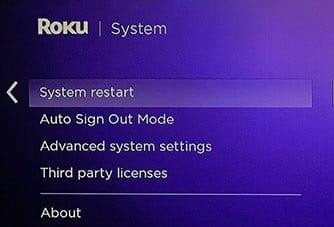
Koppla ur din Roku-enhet från strömkällan, låt den vara urkopplad i två minuter och slå sedan på enheten igen.
Vissa användare bekräftade att de lyckades uppdatera Roku efter att de manuellt sökt efter uppdateringar flera gånger i rad.
Ta din Roku-fjärrkontroll och tryck på hemknappen
Gå till Inställningar och välj System
Välj Systemuppdatering
Fortsätt att trycka på knappen Kontrollera nu i 30 sekunder.
Andra användare fixade detta problem genom att ansluta HDMI-kabeln till en annan HDMI-port på sin TV.
Om Roku inte kan upptäcka skärmupplösningen via din nuvarande HDMI-port, kan enheten gå sönder när du installerar de senaste uppdateringarna.
Om du fortfarande inte kan uppdatera din enhet, kontakta Roku support. Skicka ett meddelande till dem och se till att nämna ditt Roku-kontos e-postadress, samt enhets-ID (serienumret på din Roku-enhet). Rokus supportteam kommer att kunna hjälpa dig vidare.
Om du inte kan uppdatera din Roku-enhet, bör byta till en kabelanslutning (om det är möjligt) och använda en annan trådlös kanal eller ett alternativt nätverk lösa problemet för de flesta användare. Använd en annan HDMI-port på din TV och kontrollera om den här lösningen löste problemet.
Om det inte heller fungerade, kontakta Roku support.
Om du märkte att Roku-appen inte fungerar som avsett i Eco Mode eller slutar fungera helt, använd den här guiden för att fixa det.
Om Roku misslyckas med att visa kanaler i helskärm, och du bara ser en kvadrant i det övre hörnet, måste du kolla in den här guiden.
I den här guiden, ta en titt på Roku TV och Android TV för att identifiera de viktigaste skillnaderna mellan de två plattformarna.
Nuförtiden letar människor efter enklare sätt att göra saker på. Istället för att uppgradera sin gamla TV till en smart TV, har de helt enkelt valt Roku. Och många
Hur man åtgärdar ett problem där Roku-videospelaren fryser eller startar om sig själv.
Om Roku skickar ett felmeddelande som säger att det inte gick att ladda innehåll på kanalerna, kan du starta om din enhet eller skapa ett nytt konto.
Roku Player har ingen strömknapp. Så hur stänger du av det?
En handledning som visar stegen för hur du hittar Ethernet- eller trådlös MAC-adress till din Roku-box eller Roku Stick-enhet.
Ibland kan Windows 10 misslyckas med att upptäcka Roku, vilket hindrar dig från att strömma videor från din dator till din Roku-enhet. Fixa det med den här guiden.
Kan du inte välja en plug-and-play-TV som en Apple TV, Roku, Chromecast eller Firestick? Här är några råd som hjälper dig att bestämma.
Hur man mjukt och hårt återställer Roku-videospelaren.
HBO MAX-appen fungerar bara med Roku 9.3 och senare. Så om du använder äldre Roku-modeller måste du uppgradera dina enheter.
Vi visar dig steg för hur du manuellt ställer in anslutningshastigheten till en specifik inställning på Roku-videospelaren.
Om du vill att din Roku-strömningsenhet ska fungera korrekt måste du se till att du kör den senaste versionen av systemprogramvaran. Om du springer
Roku är ett märke av mediespelare som erbjuder streaming från en rad onlinekällor som Netflix. Dessa enheter är bra för att samla in din
Vi visar dig vad du ska göra om din Roku-videospelares fjärrkontroll inte fungerar.
Om Roku inte spelar upp ljud eller video, ger den här felsökningsguiden dig en rad praktiska lösningar för att lösa problemet.
Om du inte kan lägga till nya kanaler till Roku TV och du letar efter en lösning för att åtgärda det här problemet, har du kommit till rätt ställe. I den här guiden, ja
Om Roku inte kommer ihåg ditt lösenord, försök att starta om och uppdatera enheten. Koppla sedan bort länken till dina enheter och anslut till ditt konto igen.
Om du är osäker på om du ska köpa AirPods för din Samsung-telefon, kan denna guide verkligen hjälpa. Den mest uppenbara frågan är om de två är
Att hålla dina 3D-skrivare i gott skick är mycket viktigt för att få de bästa resultaten. Här är några viktiga tips att tänka på.
Hur man aktiverar scanning på Canon Pixma MG5220 när du har slut på bläck.
Du förbereder dig för en kväll av spelande, och det kommer att bli en stor sådan – du har precis köpt "Star Wars Outlaws" på GeForce Now streamingtjänsten. Upptäck den enda kända lösningen som visar dig hur man fixar GeForce Now felkod 0xC272008F så att du kan börja spela Ubisoft-spel igen.
Oavsett om du letar efter en NAS för ditt hem eller kontor, kolla in denna lista över de bästa NAS-lagringsenheterna.
Ta reda på några möjliga orsaker till varför din bärbara dator överhettas, tillsammans med tips och tricks för att undvika detta problem och hålla din enhet sval.
Att hålla din utrustning i gott skick är ett måste. Här är några användbara tips för att hålla din 3D-skrivare i toppskick.
Läs denna artikel för att lära dig den enkla steg-för-steg-processen för att ansluta en laptop till en projektor eller en TV på Windows 11 och Windows 10-operativsystem.
Har du problem med att ta reda på vilken IP-adress din skrivare använder? Vi visar dig hur du hittar den.
Om dina Powerbeats Pro inte laddar, använd en annan strömkälla och rengör dina hörsnäckor. Lämna fodralet öppet medan du laddar dina hörsnäckor.























